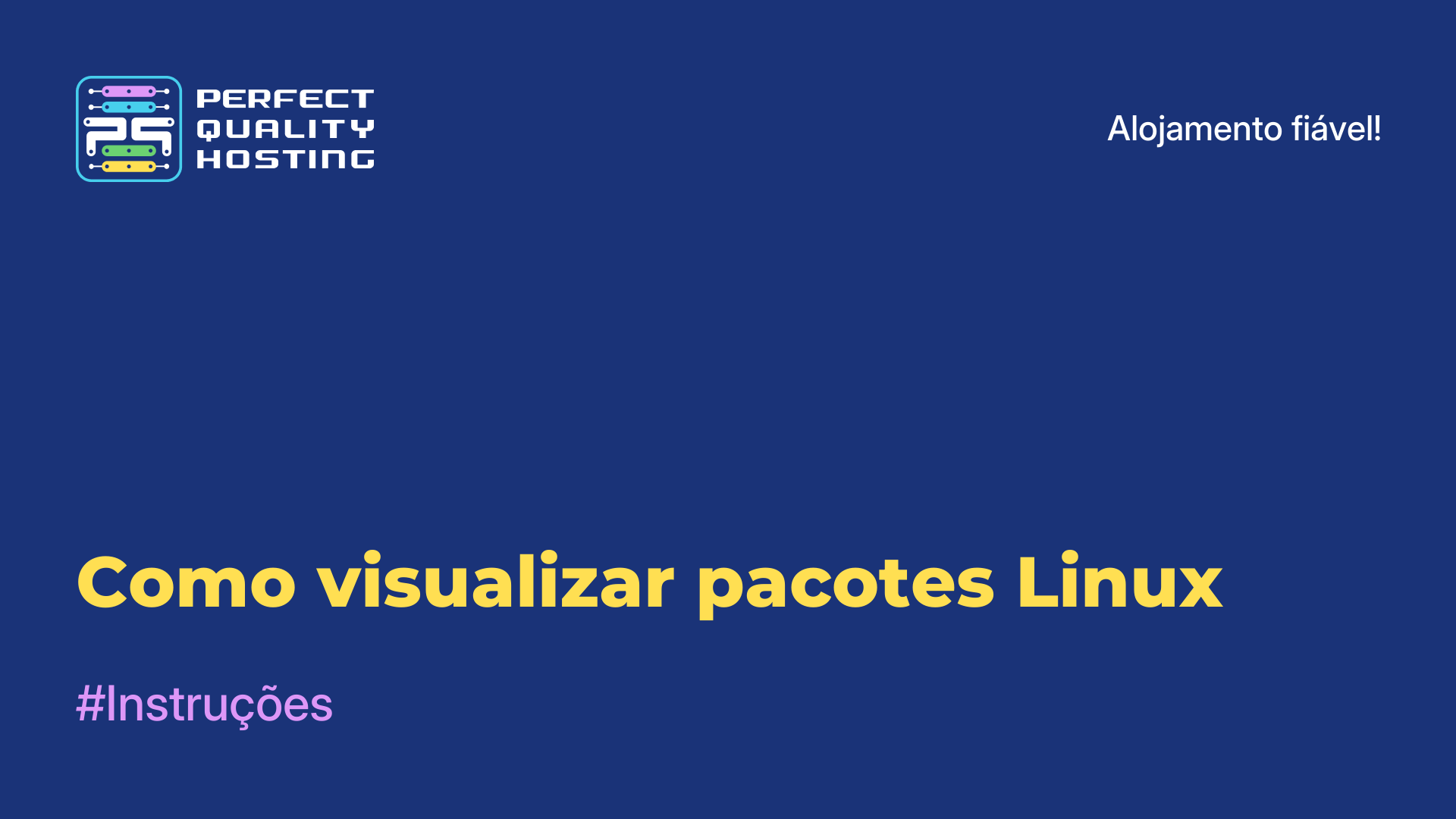-
Rússia8 (800) 707-83-77
-
Reino Unido+44 (20) 4577-20-00
-
EUA+1 (929) 431-18-18
-
Israel+972 (55) 507-70-81
-
Brasil+55 (61) 3772-18-88
-
Canadá+1 (416) 850-13-33
-
República Tcheca+420 (736) 353-668
-
Estônia+372 (53) 683-380
-
Grécia+30 (800) 000-02-04
-
Irlanda+353 (1) 699-43-88
-
Islândia+354 (53) 952-99
-
Lituânia+370 (700) 660-08
-
Holanda+31 (970) 1027-77-87
-
Portugal+351 (800) 180-09-04
-
Romênia+40 (376) 300-641
-
Suécia+46 (79) 008-11-99
-
Eslováquia+421 (2) 333-004-23
-
Suíça+41 (22) 508-77-76
-
Moldávia+373 (699) 33-1-22
 Português
Português
Como apagar um ficheiro no Linux
- Principal
- Base de Conhecimento
- Como apagar um ficheiro no Linux
No Linux, como em qualquer sistema operativo, pode ser necessário apagar ficheiros. Este artigo explicará as razões pelas quais os utilizadores precisam de eliminar um ficheiro do sistema, bem como fornecerá instruções sobre como fazê-lo corretamente.
Razões pelas quais é necessário eliminar um ficheiro do sistema

As razões são as seguintes:
- Libertação de espaço no disco rígido. Se o disco estiver cheio, a eliminação de ficheiros desnecessários pode libertar espaço para armazenar novos ficheiros.
- Limpar o sistema de ficheiros desnecessários. O Linux acumula ficheiros temporários, logs e outros ficheiros que podem ocupar muito espaço no disco rígido. A eliminação destes ficheiros ajudará a libertar espaço e a acelerar o desempenho do sistema.
- Eliminar ficheiros maliciosos. Tal como acontece com outros sistemas operativos, podem ser instalados aqui programas ou ficheiros maliciosos. A remoção destes ficheiros ajudará a proteger o seu sistema de mais malware.
- Alterar as definições do sistema. Em alguns casos, a eliminação de ficheiros pode ser necessária para alterar as definições do sistema ou a configuração do software.
- Recuperar memória livre após a instalação de software. Ao instalar software, podem ser criados ficheiros temporários que têm de ser eliminados após a instalação para recuperar a memória livre no disco rígido.
- Eliminar ficheiros que não são necessários para uma tarefa. Por exemplo, se estiver a trabalhar num projeto e já não precisar de alguns ficheiros, pode eliminá-los para simplificar o seu trabalho com o projeto.
- Para impor direitos de acesso. Em alguns casos, poderá ser necessário eliminar ficheiros para respeitar as permissões. Por exemplo, se não tiver permissão para ver ou modificar ficheiros, não poderá utilizá-los no seu trabalho.
- Quando limpa o seu sistema antes de vender ou transferir o seu dispositivo para outro utilizador. Se pretender vender ou transferir o seu dispositivo para outro utilizador, poderá ter de eliminar todos os dados e ficheiros pessoais para garantir a privacidade e a segurança dos seus dados.
No Linux, existem muitos utilitários de eliminação de ficheiros com diferentes opções. Por exemplo, o comando shred apaga ficheiros sem possibilidade de os recuperar, o comando wipe apaga ficheiros de modo a que sejam irrecuperáveis com software especializado, o comando srm apaga ficheiros de modo a que sejam irrecuperáveis mesmo num ambiente de laboratório.
É importante lembrar que quando os ficheiros são apagados no Linux, são normalmente movidos para a reciclagem, que está localizada num diretório especial "Lixo". Isto permite-lhe recuperar ficheiros que tenham sido apagados acidentalmente ou por engano. Se quiser apagar ficheiros permanentemente sem os poder recuperar, deve usar utilitários especializados como o shred, wipe ou srm.
Instruções para apagar um ficheiro do sistema
No Linux, pode utilizar o comando rm para apagar um ficheiro. É necessário seguir os seguintes passos:
- Abra um terminal no Linux.
- Digite o comando
rme especifique o caminho para o ficheiro que pretende eliminar. Por exemplo, para eliminar oficheiro file.txtlocalizado no seu diretório home, deve introduzir o comandorm ~/file.txt - Se pretender eliminar vários ficheiros, liste-os separados por um espaço. Por exemplo,
rm ~/arquivo1.txt ~/arquivo2.txt - Quando utilizar o comando
rm, tenha cuidado porque a eliminação de um ficheiro com este comando é feita sem confirmação. Se quiser obter confirmação antes de apagar um ficheiro, utilize o comandorm -iem vez derm. - É importante saber que os ficheiros apagados não podem ser recuperados, por isso certifique-se de que os ficheiros já não são realmente necessários antes de os apagar.
Se tentar apagar um ficheiro para o qual não tem permissões, irá receber uma mensagem de erro. Para apagar um ficheiro deste tipo, é necessário obter permissões para o apagar. Por exemplo, para apagar um ficheiro que pertence ao utilizador root, deve executar o comando sudo rm /caminho/para/ficheiro.
Se quiser apagar um diretório em vez de um ficheiro, utilize o comando rm -r. Por exemplo, para apagar o diretório mydirectory, que está no diretório home, você deve digitar o comando rm -r ~/mydirectory. Tenha cuidado ao utilizar este comando, pois todos os ficheiros e subdirectórios do diretório especificado serão eliminados sem confirmação.
Pretende apagar um ficheiro sem apresentar um ecrã de confirmação para cada eliminação? Pode utilizar o comando rm -f. Por exemplo, para apagar o ficheiro file.txt sem apresentar uma confirmação, introduza o comando rm -f file.txt. Tenha cuidado ao utilizar este comando, pois os ficheiros eliminados serão irremediavelmente perdidos.
.txt no diretório atual, escreva o comando rm *.txt.Se eliminar acidentalmente um ficheiro e pretender restaurá-lo a partir de uma cópia de segurança, pode utilizar o comando cp para copiar o ficheiro da cópia de segurança para o diretório correto. Por exemplo, para copiar o ficheiro file.txt de uma cópia de segurança localizada no diretório /backup para o diretório do utilizador, introduza o comando cp /backup/file.txt ~/.
Porque é que não é possível apagar um ficheiro específico no Linux?
Não é possível apagar um ficheiro no Linux por várias razões. Aqui estão algumas das mais comuns:
Permissões
Não tem permissões suficientes para apagar o ficheiro. Por exemplo, se o ficheiro pertencer a outro utilizador ou grupo, poderá ser necessário utilizar o sudo para executar o comando com privilégios elevados. Verifique as permissões com o comando ls -l nome_do_arquivo.
O ficheiro está a ser utilizado
Se um ficheiro estiver aberto numa aplicação ou num processo, o sistema poderá não permitir a sua eliminação. Use o comando lsof nome_do_arquivo para descobrir quais processos estão usando o arquivo.
O ficheiro está protegido
Se um ficheiro tiver atributos que o protegem da eliminação (como o atributo imutável), terá de ser modificado primeiro. Isso pode ser feito com o comando chattr -i nome_do_arquivo.
A necessidade de eliminação recursiva
Se está a tentar apagar uma pasta em vez de um ficheiro, e esta não está vazia, precisa de usar o comando rm -r nome_da_pasta para apagar recursivamente o conteúdo.
Erros no comando
Certifique-se de que tem o nome e o caminho corretos do ficheiro. Os erros de sintaxe podem fazer com que o comando não seja executado.